2019 FIAT 500X bluetooth
[x] Cancel search: bluetoothPage 285 of 304
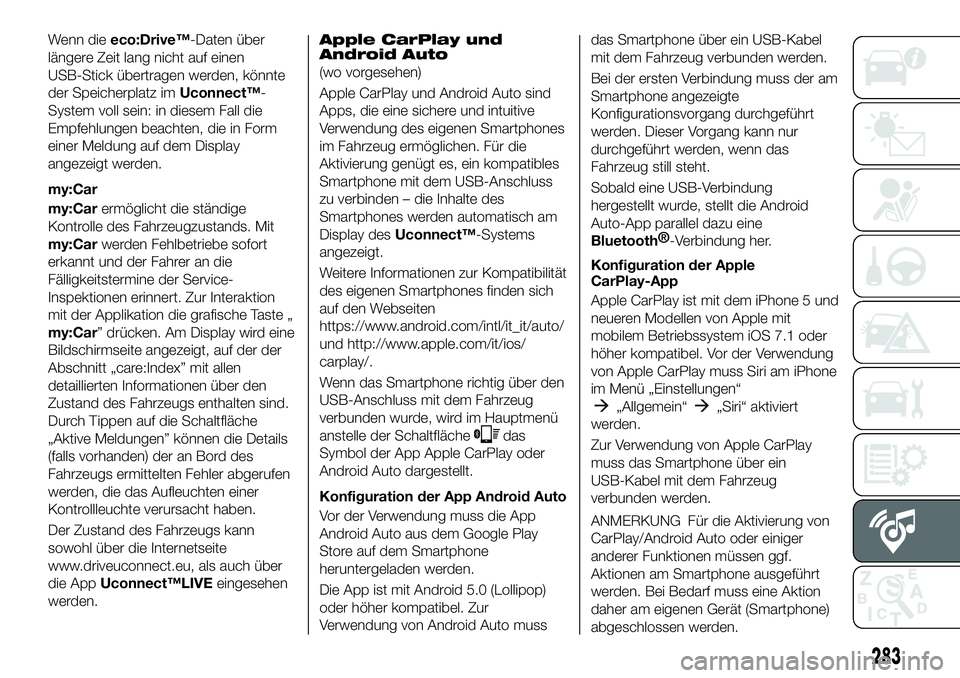
Wenn dieeco:Drive™-Daten über
längere Zeit lang nicht auf einen
USB-Stick übertragen werden, könnte
der Speicherplatz imUconnect™-
System voll sein: in diesem Fall die
Empfehlungen beachten, die in Form
einer Meldung auf dem Display
angezeigt werden.
my:Car
my:Carermöglicht die ständige
Kontrolle des Fahrzeugzustands. Mit
my:Carwerden Fehlbetriebe sofort
erkannt und der Fahrer an die
Fälligkeitstermine der Service-
Inspektionen erinnert. Zur Interaktion
mit der Applikation die grafische Taste „
my:Car” drücken. Am Display wird eine
Bildschirmseite angezeigt, auf der der
Abschnitt „care:Index” mit allen
detaillierten Informationen über den
Zustand des Fahrzeugs enthalten sind.
Durch Tippen auf die Schaltfläche
„Aktive Meldungen” können die Details
(falls vorhanden) der an Bord des
Fahrzeugs ermittelten Fehler abgerufen
werden, die das Aufleuchten einer
Kontrollleuchte verursacht haben.
Der Zustand des Fahrzeugs kann
sowohl über die Internetseite
www.driveuconnect.eu, als auch über
die AppUconnect™LIVEeingesehen
werden.Apple CarPlay und
Android Auto
(wo vorgesehen)
Apple CarPlay und Android Auto sind
Apps, die eine sichere und intuitive
Verwendung des eigenen Smartphones
im Fahrzeug ermöglichen. Für die
Aktivierung genügt es, ein kompatibles
Smartphone mit dem USB-Anschluss
zu verbinden – die Inhalte des
Smartphones werden automatisch am
Display desUconnect™-Systems
angezeigt.
Weitere Informationen zur Kompatibilität
des eigenen Smartphones finden sich
auf den Webseiten
https://www.android.com/intl/it_it/auto/
und http://www.apple.com/it/ios/
carplay/.
Wenn das Smartphone richtig über den
USB-Anschluss mit dem Fahrzeug
verbunden wurde, wird im Hauptmenü
anstelle der Schaltfläche
das
Symbol der App Apple CarPlay oder
Android Auto dargestellt.
Konfiguration der App Android Auto
Vor der Verwendung muss die App
Android Auto aus dem Google Play
Store auf dem Smartphone
heruntergeladen werden.
Die App ist mit Android 5.0 (Lollipop)
oder höher kompatibel. Zur
Verwendung von Android Auto mussdas Smartphone über ein USB-Kabel
mit dem Fahrzeug verbunden werden.
Bei der ersten Verbindung muss der am
Smartphone angezeigte
Konfigurationsvorgang durchgeführt
werden. Dieser Vorgang kann nur
durchgeführt werden, wenn das
Fahrzeug still steht.
Sobald eine USB-Verbindung
hergestellt wurde, stellt die Android
Auto-App parallel dazu eine
Bluetooth®
-Verbindung her.
Konfiguration der Apple
CarPlay-App
Apple CarPlay ist mit dem iPhone 5 und
neueren Modellen von Apple mit
mobilem Betriebssystem iOS 7.1 oder
höher kompatibel. Vor der Verwendung
von Apple CarPlay muss Siri am iPhone
im Menü „Einstellungen“
„Allgemein“„Siri“ aktiviert
werden.
Zur Verwendung von Apple CarPlay
muss das Smartphone über ein
USB-Kabel mit dem Fahrzeug
verbunden werden.
ANMERKUNG Für die Aktivierung von
CarPlay/Android Auto oder einiger
anderer Funktionen müssen ggf.
Aktionen am Smartphone ausgeführt
werden. Bei Bedarf muss eine Aktion
daher am eigenen Gerät (Smartphone)
abgeschlossen werden.
283
Page 286 of 304
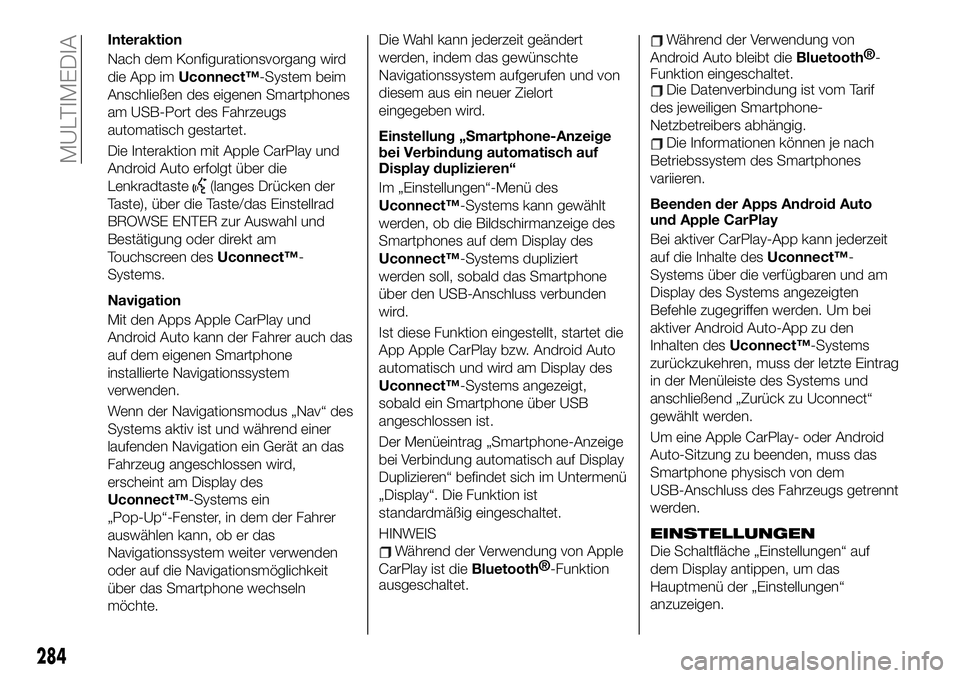
Interaktion
Nach dem Konfigurationsvorgang wird
die App imUconnect™-System beim
Anschließen des eigenen Smartphones
am USB-Port des Fahrzeugs
automatisch gestartet.
Die Interaktion mit Apple CarPlay und
Android Auto erfolgt über die
Lenkradtaste
(langes Drücken der
Taste), über die Taste/das Einstellrad
BROWSE ENTER zur Auswahl und
Bestätigung oder direkt am
Touchscreen desUconnect™-
Systems.
Navigation
Mit den Apps Apple CarPlay und
Android Auto kann der Fahrer auch das
auf dem eigenen Smartphone
installierte Navigationssystem
verwenden.
Wenn der Navigationsmodus „Nav“ des
Systems aktiv ist und während einer
laufenden Navigation ein Gerät an das
Fahrzeug angeschlossen wird,
erscheint am Display des
Uconnect™-Systems ein
„Pop-Up“-Fenster, in dem der Fahrer
auswählen kann, ob er das
Navigationssystem weiter verwenden
oder auf die Navigationsmöglichkeit
über das Smartphone wechseln
möchte.Die Wahl kann jederzeit geändert
werden, indem das gewünschte
Navigationssystem aufgerufen und von
diesem aus ein neuer Zielort
eingegeben wird.
Einstellung „Smartphone-Anzeige
bei Verbindung automatisch auf
Display duplizieren“
Im „Einstellungen“-Menü des
Uconnect™-Systems kann gewählt
werden, ob die Bildschirmanzeige des
Smartphones auf dem Display des
Uconnect™-Systems dupliziert
werden soll, sobald das Smartphone
über den USB-Anschluss verbunden
wird.
Ist diese Funktion eingestellt, startet die
App Apple CarPlay bzw. Android Auto
automatisch und wird am Display des
Uconnect™-Systems angezeigt,
sobald ein Smartphone über USB
angeschlossen ist.
Der Menüeintrag „Smartphone-Anzeige
bei Verbindung automatisch auf Display
Duplizieren“ befindet sich im Untermenü
„Display“. Die Funktion ist
standardmäßig eingeschaltet.
HINWEIS
Während der Verwendung von Apple
CarPlay ist die
Bluetooth®
-Funktion
ausgeschaltet.
Während der Verwendung von
Android Auto bleibt die
Bluetooth®
-
Funktion eingeschaltet.
Die Datenverbindung ist vom Tarif
des jeweiligen Smartphone-
Netzbetreibers abhängig.
Die Informationen können je nach
Betriebssystem des Smartphones
variieren.
Beenden der Apps Android Auto
und Apple CarPlay
Bei aktiver CarPlay-App kann jederzeit
auf die Inhalte desUconnect™-
Systems über die verfügbaren und am
Display des Systems angezeigten
Befehle zugegriffen werden. Um bei
aktiver Android Auto-App zu den
Inhalten desUconnect™-Systems
zurückzukehren, muss der letzte Eintrag
in der Menüleiste des Systems und
anschließend „Zurück zu Uconnect“
gewählt werden.
Um eine Apple CarPlay- oder Android
Auto-Sitzung zu beenden, muss das
Smartphone physisch von dem
USB-Anschluss des Fahrzeugs getrennt
werden.
EINSTELLUNGEN
Die Schaltfläche „Einstellungen“ auf
dem Display antippen, um das
Hauptmenü der „Einstellungen“
anzuzeigen.
284
MULTIMEDIA
Page 287 of 304
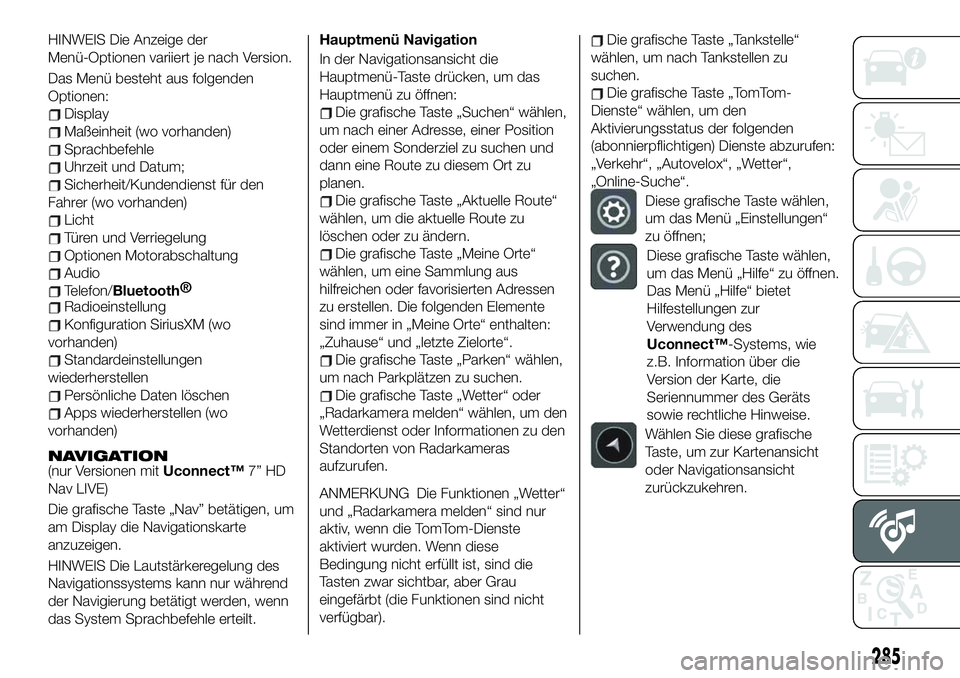
HINWEIS Die Anzeige der
Menü-Optionen variiert je nach Version.
Das Menü besteht aus folgenden
Optionen:
Display
Maßeinheit (wo vorhanden)
Sprachbefehle
Uhrzeit und Datum;
Sicherheit/Kundendienst für den
Fahrer (wo vorhanden)
Licht
Türen und Verriegelung
Optionen Motorabschaltung
Audio
Telefon/Bluetooth®
Radioeinstellung
Konfiguration SiriusXM (wo
vorhanden)
Standardeinstellungen
wiederherstellen
Persönliche Daten löschen
Apps wiederherstellen (wo
vorhanden)
NAVIGATION(nur Versionen mitUconnect™7” HD
Nav LIVE)
Die grafische Taste „Nav” betätigen, um
am Display die Navigationskarte
anzuzeigen.
HINWEIS Die Lautstärkeregelung des
Navigationssystems kann nur während
der Navigierung betätigt werden, wenn
das System Sprachbefehle erteilt.Hauptmenü Navigation
In der Navigationsansicht die
Hauptmenü-Taste drücken, um das
Hauptmenü zu öffnen:
Die grafische Taste „Suchen“ wählen,
um nach einer Adresse, einer Position
oder einem Sonderziel zu suchen und
dann eine Route zu diesem Ort zu
planen.
Die grafische Taste „Aktuelle Route“
wählen, um die aktuelle Route zu
löschen oder zu ändern.
Die grafische Taste „Meine Orte“
wählen, um eine Sammlung aus
hilfreichen oder favorisierten Adressen
zu erstellen. Die folgenden Elemente
sind immer in „Meine Orte“ enthalten:
„Zuhause“ und „letzte Zielorte“.
Die grafische Taste „Parken“ wählen,
um nach Parkplätzen zu suchen.
Die grafische Taste „Wetter“ oder
„Radarkamera melden“ wählen, um den
Wetterdienst oder Informationen zu den
Standorten von Radarkameras
aufzurufen.
ANMERKUNG Die Funktionen „Wetter“
und „Radarkamera melden“ sind nur
aktiv, wenn die TomTom-Dienste
aktiviert wurden. Wenn diese
Bedingung nicht erfüllt ist, sind die
Tasten zwar sichtbar, aber Grau
eingefärbt (die Funktionen sind nicht
verfügbar).
Die grafische Taste „Tankstelle“
wählen, um nach Tankstellen zu
suchen.
Die grafische Taste „TomTom-
Dienste“ wählen, um den
Aktivierungsstatus der folgenden
(abonnierpflichtigen) Dienste abzurufen:
„Verkehr“, „Autovelox“, „Wetter“,
„Online-Suche“.
Diese grafische Taste wählen,
um das Menü „Einstellungen“
zu öffnen;
Diese grafische Taste wählen,
um das Menü „Hilfe“ zu öffnen.
Das Menü „Hilfe“ bietet
Hilfestellungen zur
Verwendung des
Uconnect™-Systems, wie
z.B. Information über die
Version der Karte, die
Seriennummer des Geräts
sowie rechtliche Hinweise.
Wählen Sie diese grafische
Taste, um zur Kartenansicht
oder Navigationsansicht
zurückzukehren.
285